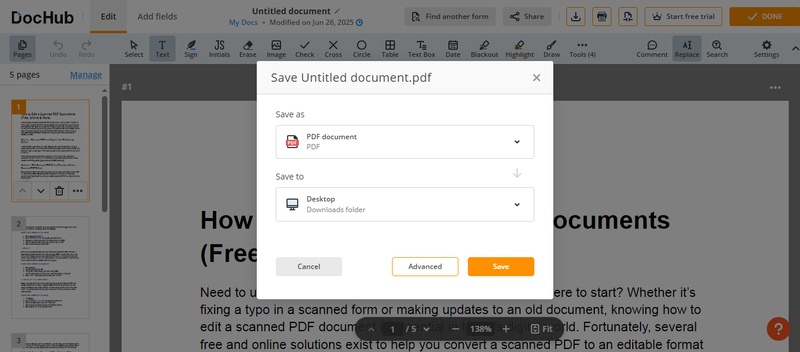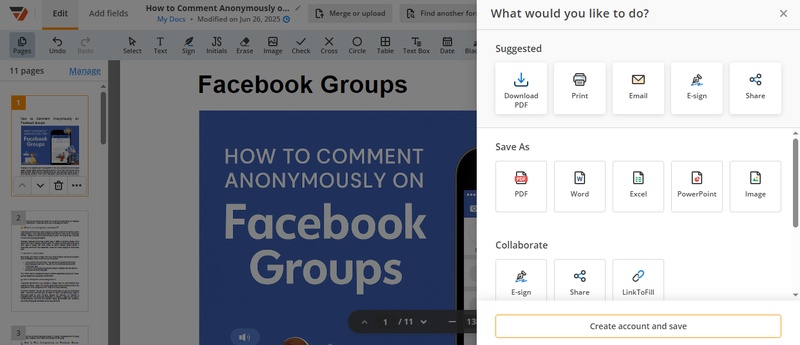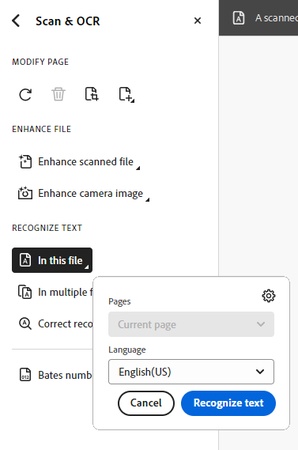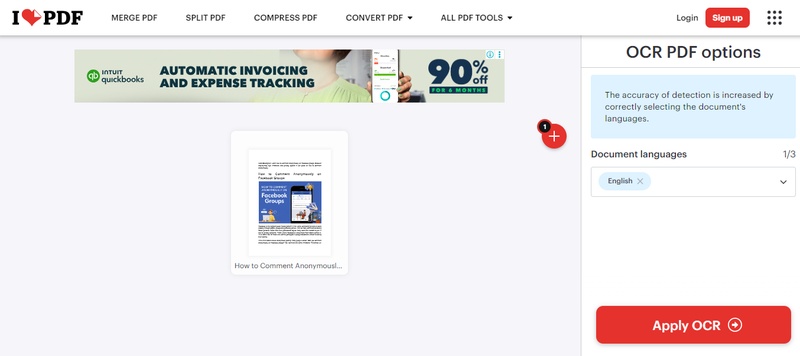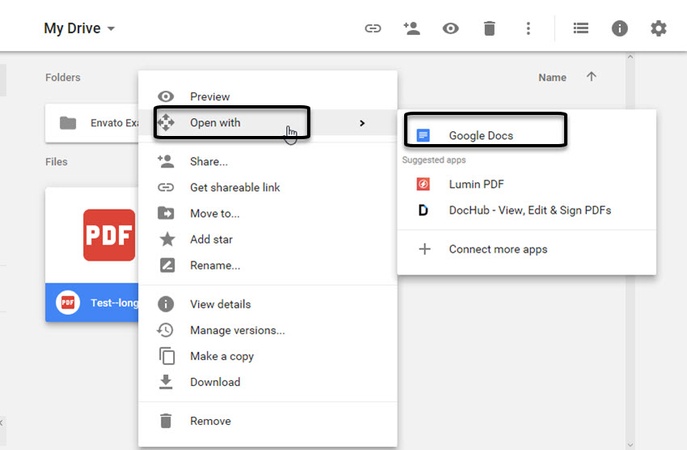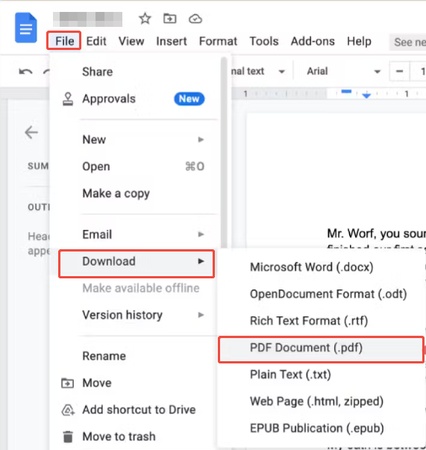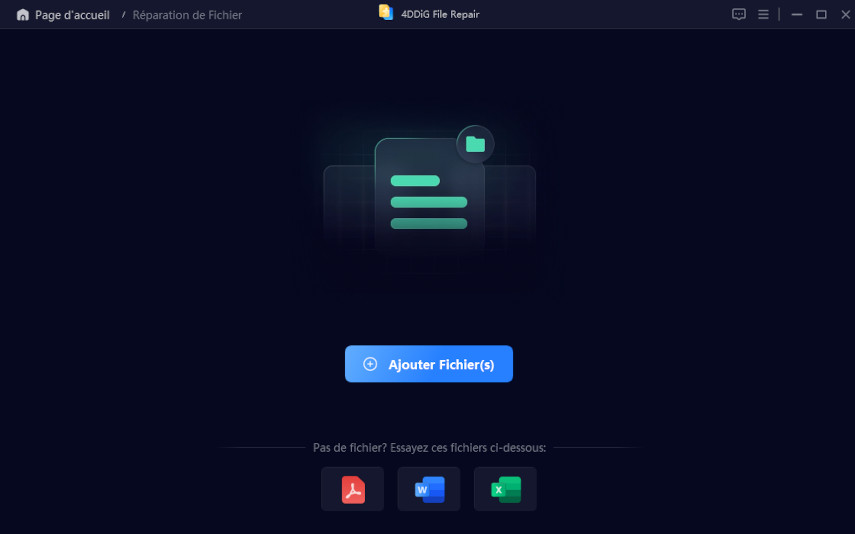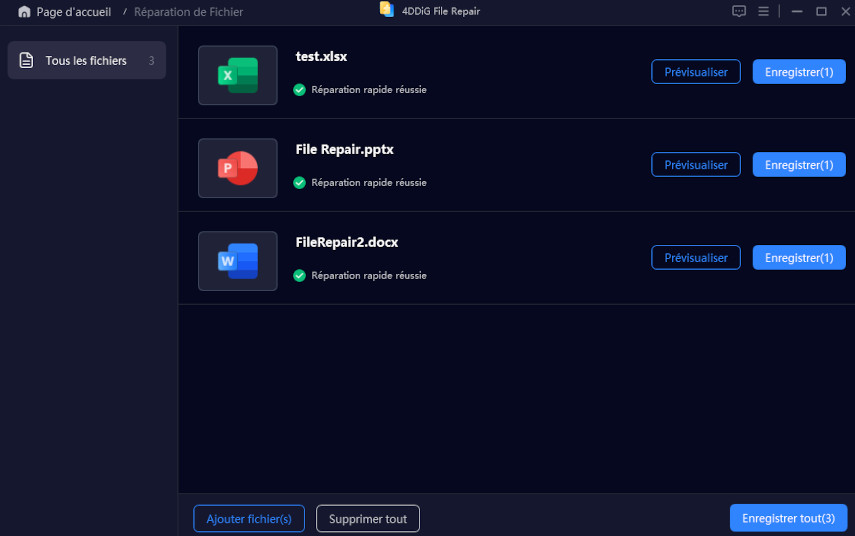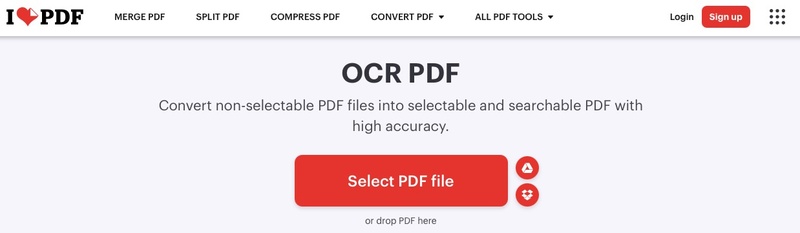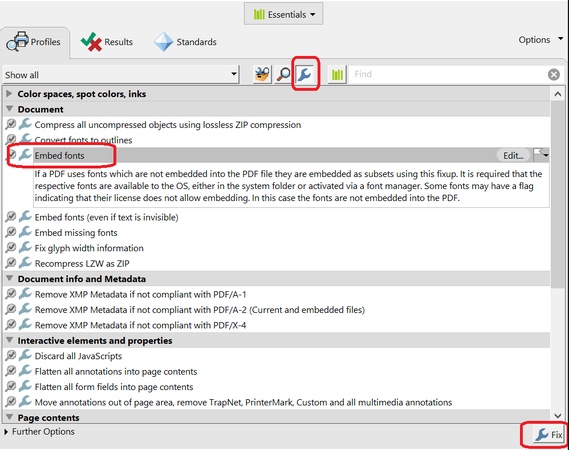Comment Modifier un Document PDF Scanné (Gratuit, En Ligne et Plus)
Vous devez mettre à jour ou modifier un PDF scanné mais ne savez pas par où commencer ? Que ce soit pour corriger une faute dans un formulaire ou mettre à jour un ancien document, savoir comment modifier un document PDF scanné est essentiel dans le monde numérique d’aujourd’hui.
Heureusement, plusieurs solutions gratuites et en ligne existent pour vous aider à convertir un PDF scanné en un format modifiable facilement. Cet article vous montre comment modifier gratuitement un fichier PDF scanné à l’aide de l’OCR (Reconnaissance Optique de Caractères), d’éditeurs dans le navigateur et d’applications mobiles. C’est parti.

Qu’est-ce Qu’un PDF Scanné et Pourquoi Il n’est Pas Modifiable par Défaut
Un PDF scanné est un type de fichier PDF créé en scannant un document papier à l’aide d’un scanner ou d’une application mobile de numérisation. Au lieu de contenir du texte numérique réel, un PDF scanné est simplement une image de la page enregistrée au format PDF. Bien qu’il ressemble à un document classique, votre ordinateur le voit comme une image fixe, et non comme du texte sélectionnable.
En revanche, un PDF basé sur du texte (comme celui créé avec Microsoft Word ou Google Docs) contient du vrai texte lisible par machine. Vous pouvez le surligner, le rechercher, le copier et le modifier facilement avec des outils PDF standard.
En résumé :
- PDF scanné = basé sur une image = non modifiable directement
- PDF texte = riche en contenu = modifiable immédiatement
Pourquoi Il n’est Pas Modifiable par Défaut ?
Comme un PDF scanné est basé sur une image :
- Le texte n’est pas sélectionnable ni recherchable
- Le copier/coller ne fonctionne pas
- Aucune possibilité directe de modifier le texte ou la mise en forme
- Nécessite l’OCR pour détecter et extraire le texte
Alors, comment modifier le texte dans un document PDF scanné ? Vous aurez besoin d’un outil OCR pour transformer l’image en texte, puis utiliser un éditeur pour apporter les modifications.
Méthode 1 : Modifier un PDF Scanné Gratuitement en Ligne (Utiliser un Éditeur PDF Scanné en Ligne)
Modifier des PDF scannés peut sembler difficile, car ils sont souvent juste des images dans un fichier PDF. Mais grâce à l’OCR (Reconnaissance Optique de Caractères), plusieurs outils en ligne peuvent convertir ces fichiers image en documents entièrement modifiables—gratuitement. Voici trois options fiables.
1. DocHub
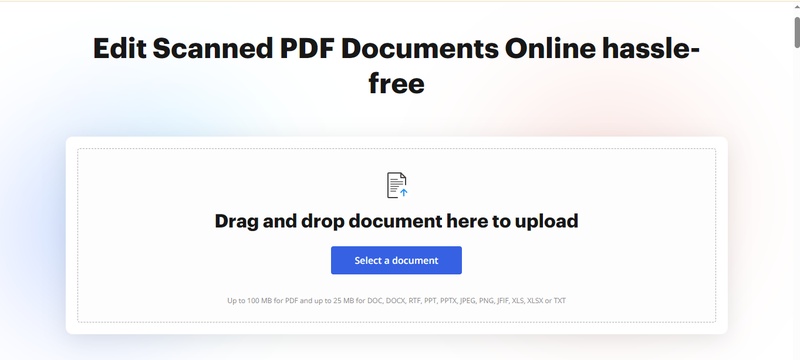
DocHub est un puissant éditeur PDF en ligne qui fonctionne facilement avec les documents scannés. Son outil OCR intégré peut reconnaître le texte à partir des PDF image, vous permettant ainsi de modifier, signer et partager directement depuis votre navigateur. C’est simple, rapide et parfait pour les étudiants, les freelances ou toute personne traitant des formulaires ou des documents. Il s’intègre aussi avec Google Drive et Dropbox. Idéal pour modifier un document PDF scanné, signer des formulaires ou partager des fichiers.
Comment Modifier un PDF Scanné avec DocHub
-
Rendez-vous sur DocHub. Cliquez sur “Select a Document” et téléversez votre fichier scanné.
DocHub utilisera l’OCR pour détecter et convertir le texte scanné.
-
Utilisez la barre d’outils pour ajouter ou modifier du texte, surligner, signer ou dessiner.
-
Enregistrez ou téléchargez votre PDF modifié.

DocHub propose aussi un outil d’amélioration de la qualité PDF, permettant d’améliorer la lisibilité du texte et la résolution des images dans le document.
2. pdfFiller
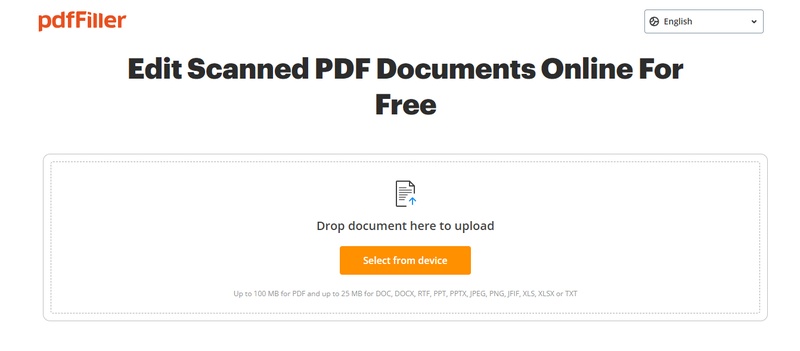
Si vous vous demandez comment modifier le texte d’un fichier PDF en ligne, pdfFiller propose une plateforme très complète. C’est un outil professionnel qui rend la modification des PDF scannés simple. Il détecte et convertit automatiquement le texte image à l’aide de l’OCR. Vous pouvez modifier, remplir des formulaires, insérer des images et même signer des documents—tout cela en ligne. C’est une excellente solution si vous souhaitez convertir rapidement un PDF scanné en PDF modifiable.
Comment Modifier un PDF Scanné avec pdfFiller
-
Visitez l’ éditeur de PDF scanné de pdfFiller.
Cliquez sur “Select from Device” pour ajouter votre fichier scanné.
-
Une fois téléversé, pdfFiller convertira la numérisation en mise en page modifiable.
-
Cliquez n’importe où dans le document pour ajouter ou modifier du texte, dessiner ou remplir des champs.
-
Cliquez sur “Done” puis choisissez de télécharger, imprimer ou envoyer par e-mail.

3. DocFly (Éditeur PDF Gratuit en Ligne)
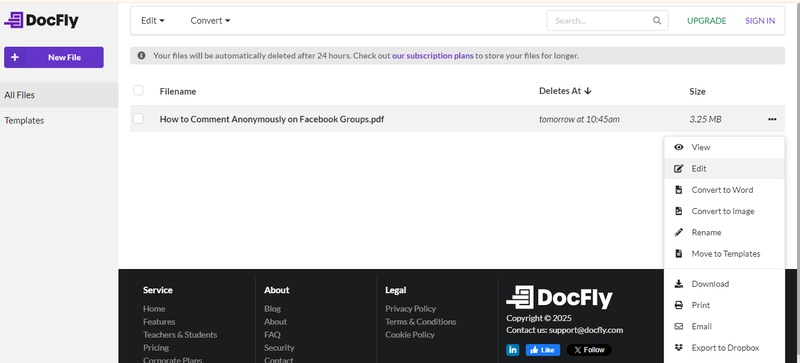
DocFly est un éditeur en ligne simple et épuré qui vous permet de convertir facilement des PDF scannés en documents modifiables. Il prend en charge l’OCR et dispose d’outils d’édition de texte, d’annotations et d’insertion d’images. Vous pouvez modifier jusqu’à 3 fichiers gratuitement chaque mois. C’est idéal pour des retouches rapides sans devoir installer de logiciel.
Comment modifier un PDF scanné avec DocFly
-
Rendez-vous sur DocFly. Cliquez sur "Téléverser PDF" pour importer votre fichier scanné.
Sélectionnez "Modifier" dans le menu supérieur après l’importation.
-
Utilisez la barre d’outils d’édition pour insérer du texte, surligner et apporter des modifications.
Cliquez sur "Exporter" pour télécharger votre fichier modifié.
Vous pouvez utiliser DocHub, pdfFiller et DocFly pour convertir gratuitement un PDF scanné en PDF modifiable en ligne. Ces éditeurs basés sur l’OCR facilitent la mise à jour des documents scannés directement depuis votre navigateur.
Méthode 2 : Convertir un PDF Scanné en PDF Modifiable
Les PDF scannés sont essentiellement des images. Pour les modifier comme des documents classiques, vous devez les convertir grâce à l’OCR (Reconnaissance Optique de Caractères). L’OCR lit l’image et la transforme en texte sélectionnable, modifiable et formatable. Voici deux outils pour le faire facilement :
1. Adobe Acrobat Reader
Adobe Acrobat Reader est un outil reconnu dans le monde entier pour gérer les fichiers PDF. Sa version gratuite comprend des fonctions OCR de base pour convertir des documents scannés en fichiers modifiables. Lors de l’ouverture d’un PDF scanné, Acrobat vous propose d’utiliser l’OCR pour reconnaître le texte. Vous pouvez alors facilement surligner, supprimer ou réécrire du contenu. Il est parfait pour les contrats, rapports, notes manuscrites (claires) et formulaires scannés.
Comment rendre un document scanné modifiable avec Adobe OCR :
Ouvrez Adobe Acrobat Reader.
-
Allez dans "Fichier", puis sélectionnez "Ouvrir" et importez votre PDF scanné.
Cliquez sur "Numériser et OCR" dans le panneau de droite.
Sélectionnez "Reconnaître le texte", puis "Dans ce fichier".
-
Cliquez sur "Reconnaître le texte", puis sélectionnez "OK" pour démarrer l’OCR.

Après la conversion, sélectionnez "Modifier le PDF" pour modifier le texte.
Enregistrez le fichier ou exportez-le au format Word.
2. Outil OCR en Ligne iLovePDF
iLovePDF est une plateforme rapide basée sur navigateur avec un outil OCR dédié pour convertir les PDF scannés en texte. Entièrement en ligne, il ne nécessite aucune installation et prend en charge plus de 20 langues. Vous pouvez importer un PDF scanné, laisser l’outil reconnaître le texte et le télécharger sous forme de fichier modifiable (PDF, Word ou texte). C’est l’une des façons les plus simples de convertir gratuitement un PDF scanné en PDF modifiable, surtout en cas d’urgence ou sur un appareil public.
Comment modifier un PDF scanné avec le convertisseur OCR iLovePDF :
-
Allez sur iLovePDF OCR Tool.
Cliquez sur "Téléverser PDF" pour importer votre fichier scanné.
Choisissez votre format de sortie (ex. Word ou PDF interrogeable).
-
Sélectionnez la langue appropriée et cliquez sur "Appliquer l’OCR".

Téléchargez votre fichier modifiable une fois le processus OCR terminé.
Méthode 3 : Modifier un PDF Scanné sur Mobile
Besoin de modifier un texte dans un PDF scanné ou d’éditer un document PDF depuis votre téléphone ? Avec les outils OCR mobiles, c’est facile. Voici deux options pratiques : Google Drive (via l’OCR de Google Docs) et CamScanner.
1. Google Drive (avec OCR via Google Docs)
Google Drive offre une méthode puissante et gratuite pour modifier des PDF scannés grâce à sa technologie OCR intégrée via Google Docs. Lorsque vous importez un PDF scanné sur Google Drive et l’ouvrez avec Google Docs, l’application détecte automatiquement le texte de l’image et le convertit en un format modifiable. C’est une excellente solution mobile pour modifier un PDF scanné sans payer pour des outils avancés.
Comment modifier un PDF scanné via Google Drive :
-
Ouvrez l’application "Google Drive" sur votre téléphone. Importez votre PDF via "Nouveau" > "Importer un fichier".
-
Ouvrez le fichier, touchez le menu à trois points, sélectionnez "Ouvrir avec", puis choisissez "Google Docs".

-
Patientez quelques instants. L’OCR convertira l’image en texte.
Vous pouvez maintenant modifier le texte dans "Google Docs".
-
Touchez le menu à trois points, allez dans "Partager et exporter", puis sélectionnez "Enregistrer au format PDF" si besoin.
-
Cliquez sur "Envoyer une copie", puis choisissez PDF. Ensuite, cliquez sur OK.

2. CamScanner
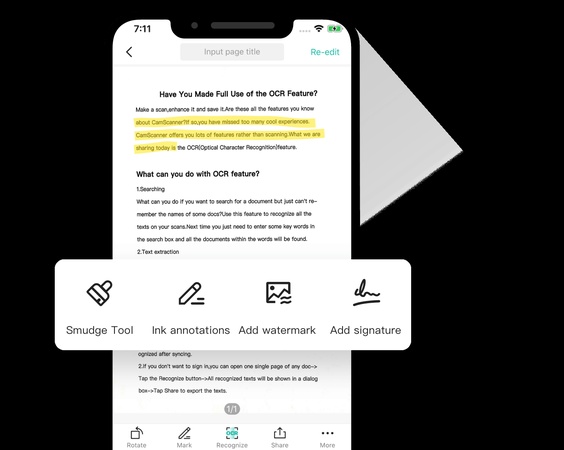
CamScanner est l’une des meilleures applications pour scanner avec votre téléphone. Elle dispose d’une fonctionnalité OCR qui permet d’extraire et de modifier du texte à partir d’images ou de fichiers PDF scannés. Après avoir scanné un document, vous pouvez lancer l’OCR, extraire le texte et même modifier le contenu du PDF directement dans l’application. C’est parfait pour les étudiants, les télétravailleurs et toute personne ayant besoin de modifications rapides sur mobile.
Comment modifier un document PDF scanné avec CamScanner :
Lancez CamScanner et scannez votre document avec l’appareil photo.
-
Une fois le scan terminé, touchez l’image scannée et sélectionnez "OCR" pour extraire le texte.
L’application extraira le texte de la page scannée.
Touchez "Modifier" pour changer ou mettre à jour le contenu.
-
Enregistrez le fichier modifié au format PDF et exportez-le par e-mail, lien ou cloud.
Cette méthode est idéale si vous souhaitez modifier le texte d’un PDF scanné ou comprendre comment éditer un document scanné sur mobile.
Bonus : Que faire si vous ne pouvez pas ouvrir un document PDF scanné
Parfois, même après avoir scanné et enregistré un fichier PDF, celui-ci refuse de s’ouvrir. Vous pouvez voir un message d’erreur, un fichier corrompu ou un PDF scanné illisible. Ne paniquez pas — cela signifie que le fichier est endommagé, mais il peut être réparé.
C’est là que 4DDiG File Repair entre en jeu. Cet utilitaire alimenté par l’IA est un outil professionnel conçu pour réparer les fichiers corrompus, illisibles ou endommagés, y compris les documents PDF scannés. Il prend en charge de nombreux types de fichiers (PDF, Word, Excel, etc.) et peut corriger divers types de dommages comme les erreurs de format, les corruptions du système de fichiers ou les téléchargements échoués.
Téléchargement sécurisé
Téléchargement sécurisé
Fonctionnalités principales :
- Réparer les fichiers PDF endommagés ou illisibles
- Prend en charge les documents scannés et les fichiers texte
- Réparation par lot de plusieurs fichiers à la fois
- Interface conviviale, aucune compétence technique requise
- Fonctionne sous Windows et macOS
Comment réparer un PDF scanné qui ne s’ouvre pas avec 4DDiG
Voici comment utiliser 4DDiG pour réparer votre fichier PDF scanné endommagé :
-
Ouvrez 4DDiG File Repair et sélectionnez "Réparation de fichiers" depuis le menu principal "Réparation de fichiers corrompus" pour commencer.

-
Cliquez sur "Ajouter des fichiers" pour importer un ou plusieurs fichiers PDF corrompus depuis votre PC.

-
Une fois vos fichiers ajoutés, cliquez sur "Réparer tout". Le logiciel détectera automatiquement les corruptions et réparera rapidement les erreurs. Pour les fichiers PDF gravement endommagés après un scan ou un téléchargement, utilisez la fonction "Réparation avancée".

-
Une fois l’analyse terminée, prévisualisez le fichier et enregistrez la version corrigée. Vous pouvez maintenant ouvrir le PDF, le modifier ou le partager selon vos besoins.

Si vous vous demandez que faire si vous ne pouvez pas ouvrir un fichier PDF scanné, utiliser 4DDiG File Repair est une solution rapide. C’est particulièrement utile si votre document contient des formulaires importants, des contrats scannés ou des données sensibles que vous ne pouvez pas vous permettre de perdre.
Conclusion
Apprendre comment modifier un document PDF scanné n’a pas à être difficile. Que vous choisissiez des outils en ligne gratuits, la conversion OCR ou des solutions mobiles, il existe de nombreuses façons d’éditer des documents PDF scannés et de rendre un document scanné modifiable. Pour les utilisateurs rencontrant des problèmes avec des PDF scannés endommagés ou illisibles, nous recommandons vivement 4DDiG File Repair pour sa facilité d’utilisation et ses fonctionnalités de réparation.
Téléchargement sécurisé
Téléchargement sécurisé
Articles Liés
- Accueil >>
- Problèmes liés aux fichiers >>
- Comment Modifier un Document PDF Scanné (Gratuit, En Ligne et Plus)